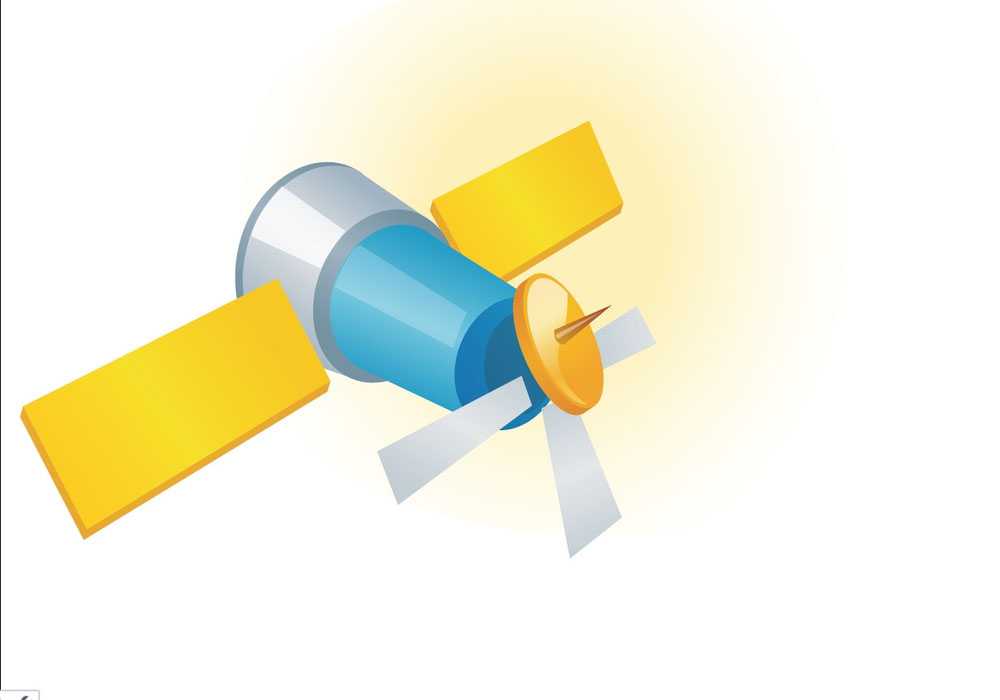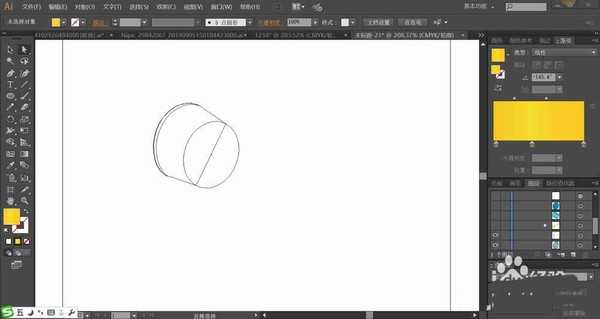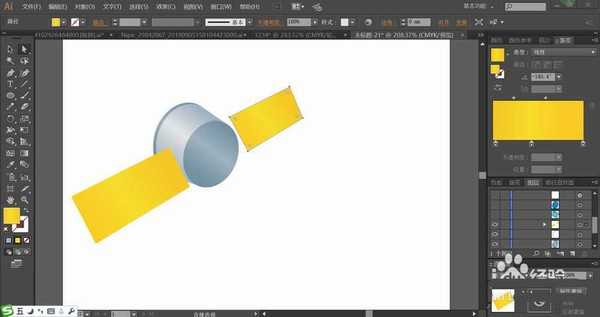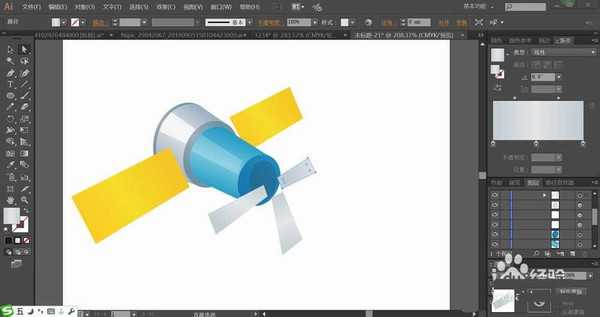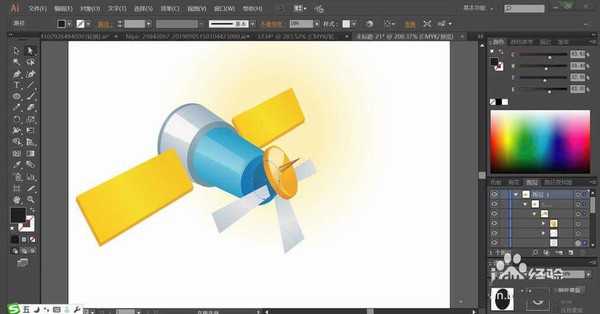飞行器可以让人在太空当中遨游,感觉很神奇,想要绘制飞行器,该怎么绘制呢?今天,我们就来画一画飞行器,从中学习一下飞行器的画法,掌握橙黄色、灰白色、蓝色的搭配技巧,掌握绘制飞行器内外光线变化的技巧,下面我们就来看看详细的教程。
- 软件名称:
- Adobe Illustrator(AI矢量图片制作软件) 2020 v24.3.0.569 安装版
- 软件大小:
- 1.46GB
- 更新时间:
- 2020-08-25立即下载
1、使用圆形画出飞行器的圆柱形结构件的细节元素路径。再用钢笔画出它的两个大翅膀。
2、使用灰白色与蓝灰色的渐变搭配填充飞行器的圆柱结构,再用橙黄色的渐变填充它的两个大翅膀路径。
3、接着,我们用蓝白色与蓝色的渐变搭配填充飞行器的末端。
4、这一步,我们用半透明的白色填充飞行器上面的高光区域路径。上方灰色结构件上透明度为70%,下方蓝色上面的白色的透明度为22%左右。
5、接着,我们用灰白色的渐变填充飞行器下方的翅膀,再用透明度为16%的黑色填充飞行器后端的入口小圆形。
6、接着,我们用橙黄色的渐变填充飞行器的后端的舱门,再用透明度为70%左右的橙白色渐变填充舱门的高光区域。
7、最后,我们用暗橙色的渐变填充舱门的尖端,再用半透明的白色填充高光区域,完成飞行器图片设计。
以上就是ai绘制2.5d立体效果的飞行器模型的教程,希望大家喜欢,请继续关注。
相关推荐:
ai怎么画立体的飞机模型? ai画飞机的教程
ai怎么设计一款飞镖插画素材? ai飞镖的画法
ai怎么绘制单翼飞机模型? ai飞机矢量图的画法